PDF视图无法旋转怎么操作?怎么快速旋转PDF图片?
PDF视图无法旋转怎么操作?怎么快速旋转PDF图片?每当我们在浏览PDF文件时,突然发现视图无法旋转,是不是感到一阵无奈呢?这个小小的问题却可能影响我们的阅读体验,让人感到有些困扰。不过,别担心!下面我将分享一些解决这个问题的方法,让你轻松应对PDF视图无法旋转的困扰。让我们一起来看看如何解决这个令人头疼的小难题吧!
PDF编辑器怎么旋转PDF页面视图?
在阅读和编辑PDF文件的过程中,都会偶尔出现PDF文件页面方向不对的情况。这个时候我们就需要使用在线PDF编辑器里面的旋转PDF页面功能,对PDF文件的页面视图进行旋转,将它恢复正确的方向。现在就和小编我一起看这一份旋转PDF页面视图的操作方法吧。
福昕PDF编辑器是福昕旗下最具代表性的PDF编辑工具。我们常见的PD文件操作都可以通过福昕PDF编辑器实现,主要包括PDF文件编辑、PDF文件合并拆分、PDF格式转换、PDF增删水印以及其他一些操作。下面主要展示PDF旋转视图的方法。

步骤一:将PDF文件打开
首先需要下载【福昕PDF编辑器】,下载完毕,安装在电脑上即可。双击打开【福昕PDF编辑器】,点击打开,将PDF文件打开。
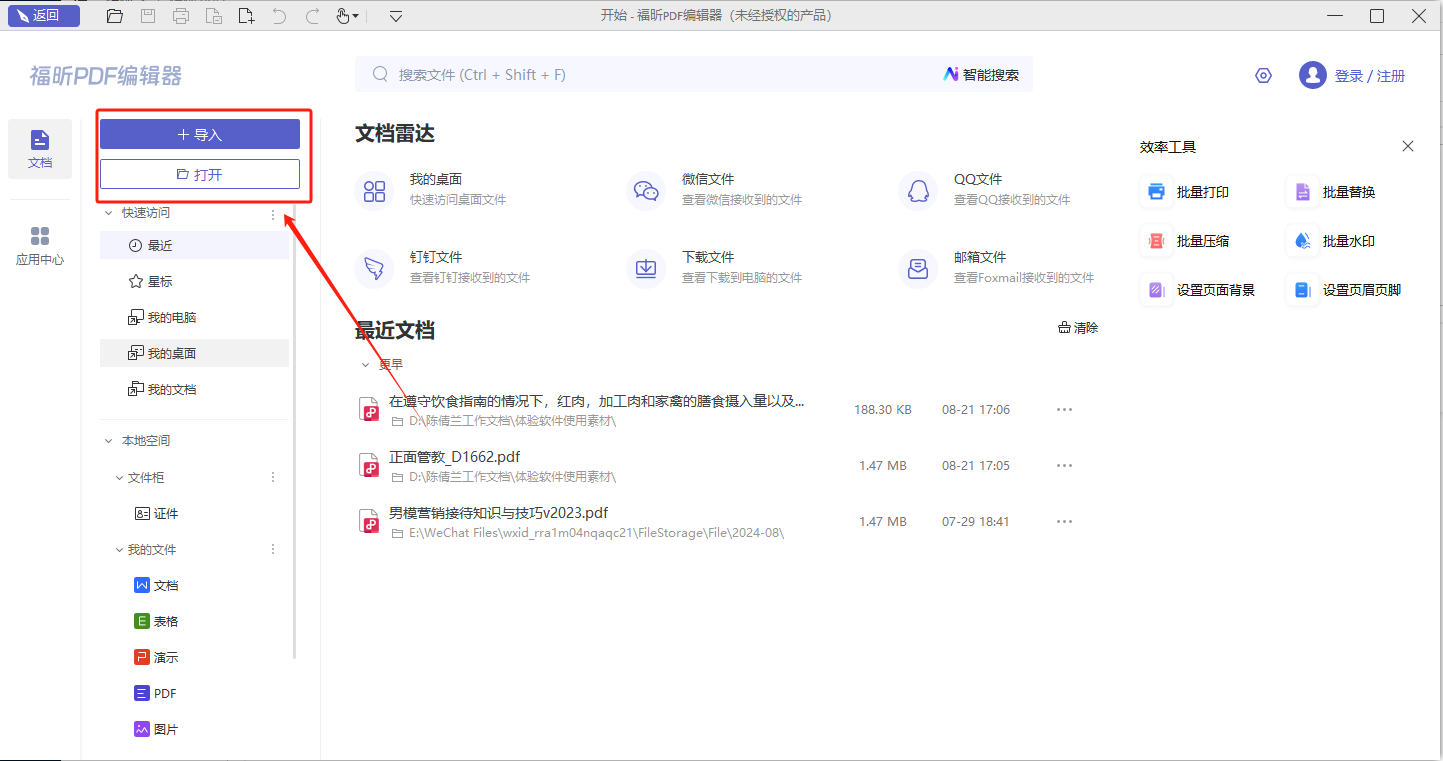
步骤二:【页面管理】-【旋转页面】
各位小伙伴在PDF文档导入后,点击页面顶部【页面管理】栏,找到【旋转页面】并单击,就可以旋转页面啦。
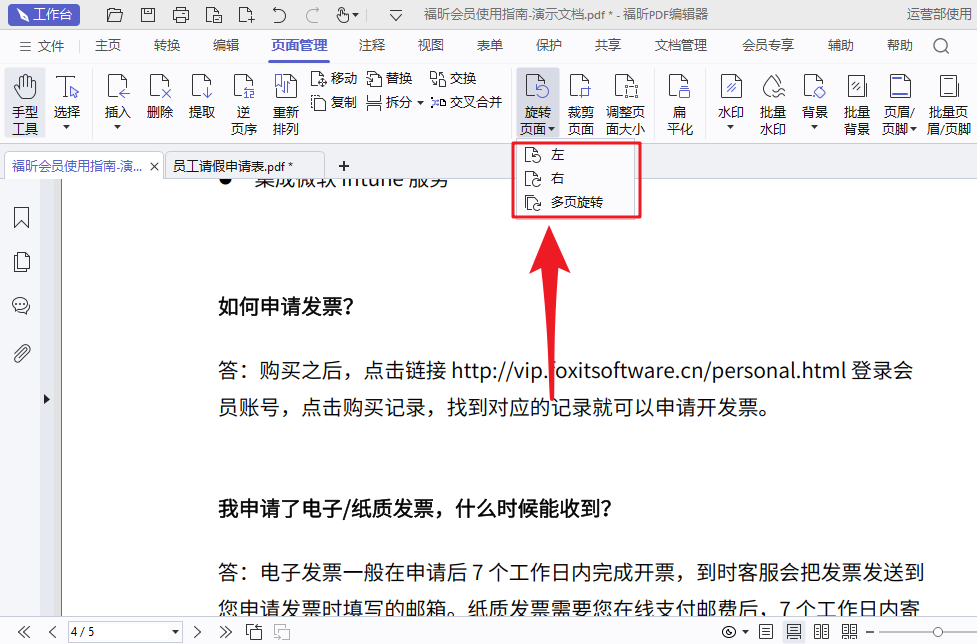
步骤三:旋转设置
单击【旋转页面】后我们可以进行旋转设置,旋转旋转的角度和页面数哦。
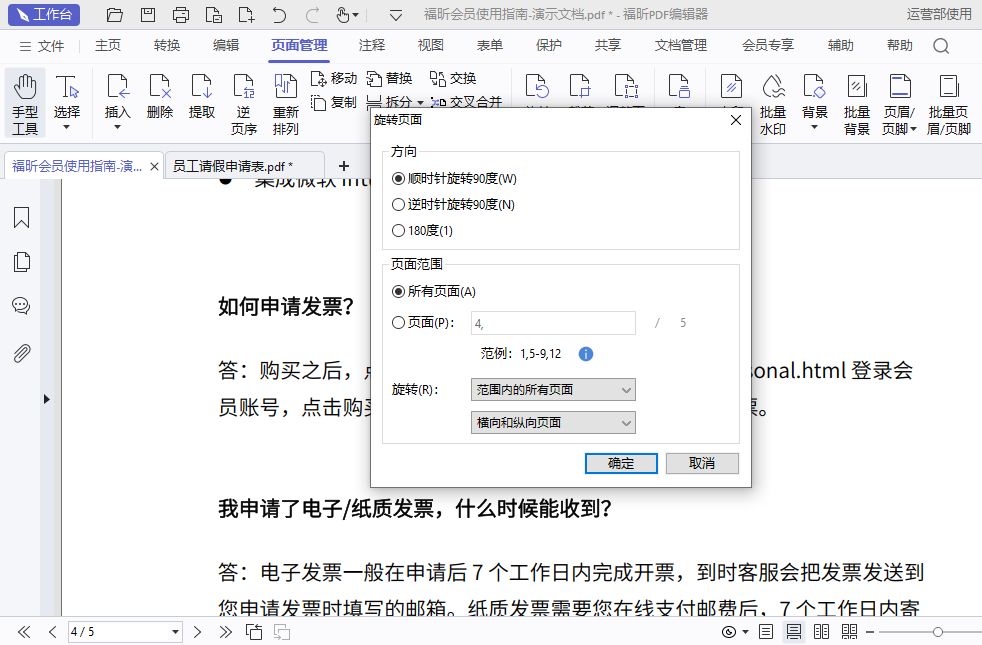
PDF编辑器MAC版怎么旋转PDF页面视图?
当我们在阅读PDF文件内容的时候,偶尔可能会遇到PDF文件的页面方向有误的情况。那么这时候想要把PDF文件的页面旋转为正确的方向的话,小伙伴们知不知道怎么操作比较好呢?今天就来和小伙伴们分享一下旋转PDF页面视图应该怎么做吧。

步骤一:将PDF文件打开
首先需要下载【福昕PDF编辑器MAC版】,下载完毕,安装在电脑上即可。双击打开【福昕PDF编辑器MAC版】,点击打开,将PDF文件打开。
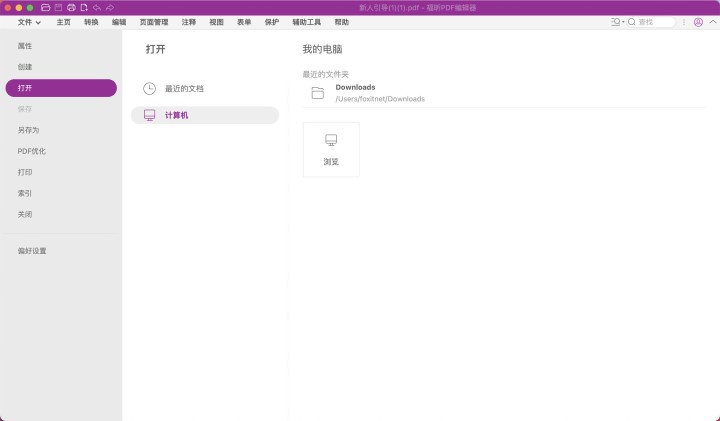
步骤二:【页面管理】-【旋转页面】
各位小伙伴在PDF文档导入后,点击页面顶部【页面管理】栏,找到【旋转页面】并单击,就可以旋转页面啦。
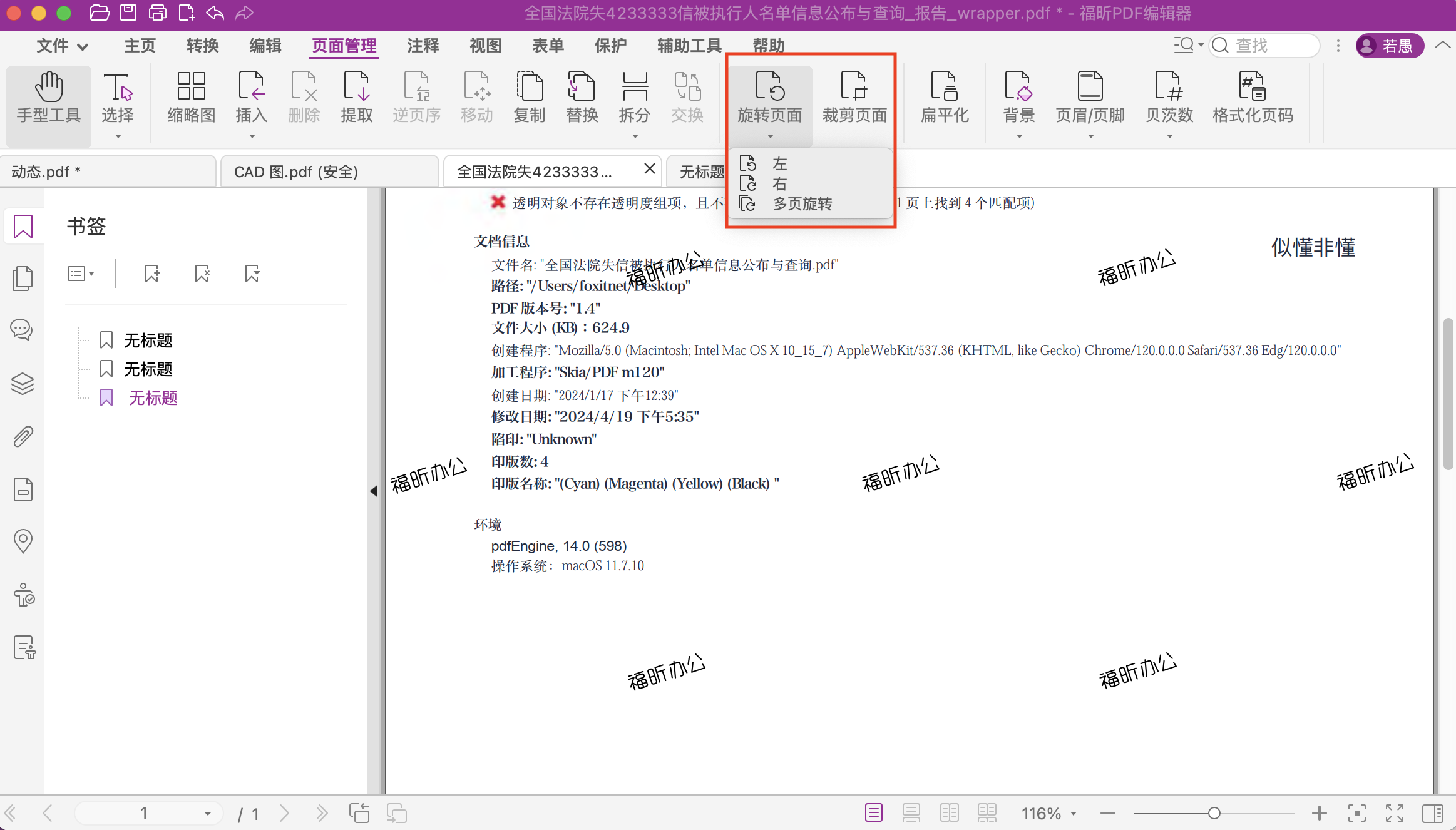
步骤三:旋转设置
单击【旋转页面】后我们可以进行旋转设置,旋转旋转的角度和页面数哦。
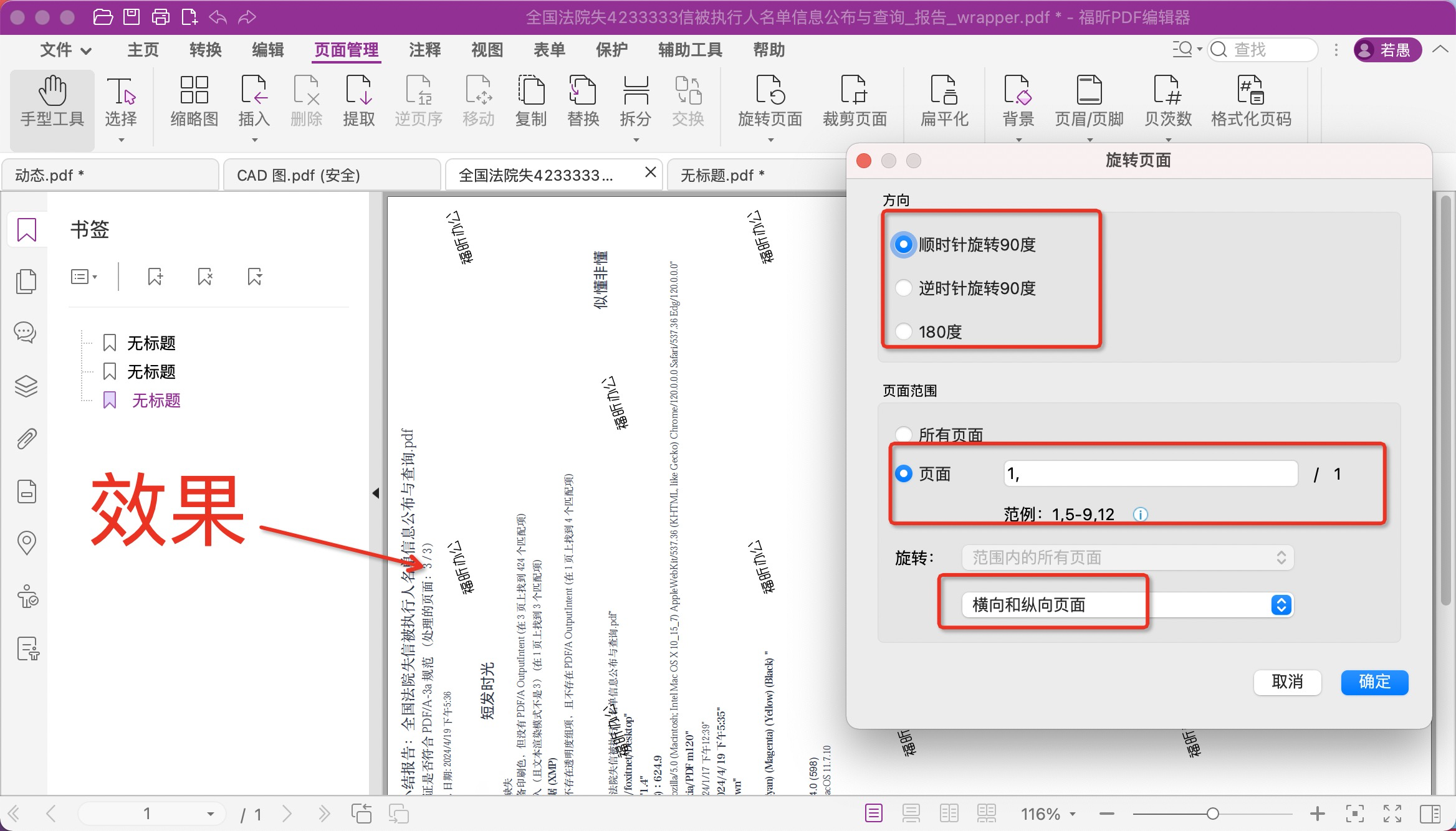
PDF阅读器旋转PDF页面怎么做?
当我们的PDF文件中出现了一张倒着的图片,我们看不清时,就可以使用PDF的旋转将页面进行旋转,然后在进行查看,看完之后再将页面旋转回正面即可。但如果你不会旋转PDF页面的话可能就没有办法按时完成工作了。还不会的小伙伴一定要看看旋转PDF页面怎么做哦!

步骤一:将PDF文件打开
首先需要下载【福昕PDF阅读器】,下载完毕,安装在电脑上即可。双击打开【福昕PDF阅读器】,点击打开,将PDF文件打开。
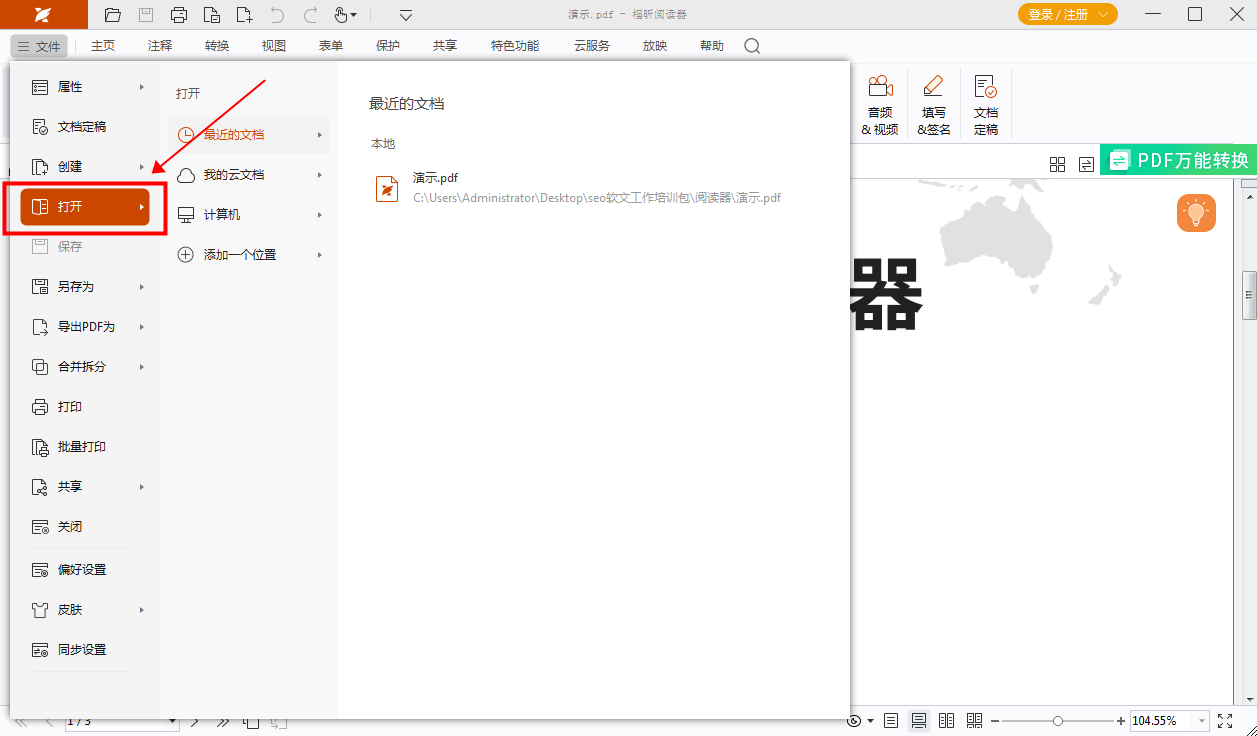
步骤二:【页面管理】-【旋转页面】
各位小伙伴在PDF文档导入后,点击页面顶部【页面管理】栏,找到【旋转页面】并单击,就可以旋转页面啦。
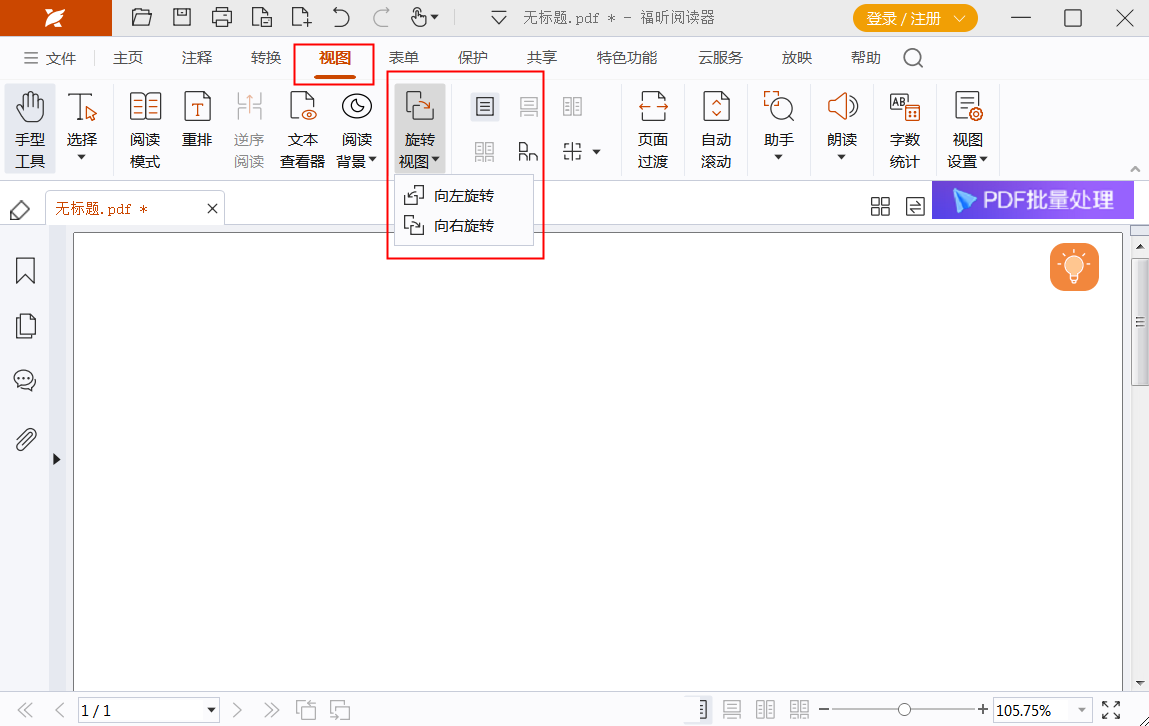
福昕PDF编辑器是一款功能强大的编辑工具,但在使用过程中可能会遇到PDF视图无法旋转的问题。用户可以通过在菜单栏中找到旋转选项来解决这一问题,或者尝试更新软件版本以修复可能存在的Bug。此外,也可以尝试将PDF文件转换成其他格式再重新打开进行编辑。总的来说,此工具在处理PDF文件时提供了很多便利的功能,用户只需稍加了解和尝试就能轻松解决各种操作问题。
本文地址:https://www.foxitsoftware.cn/company/product/14594.html
版权声明:除非特别标注,否则均为本站原创文章,转载时请以链接形式注明文章出处。






